Появление сообщения на экране монитора, содержащего надпись Reboot and select proper boot device, многих пользователей основательно ставит в тупик. Старт операционной системы оказывается невозможным. Но почему? Далее предлагается рассмотреть суть этого компьютерного сбоя и применить для его исправления несколько простейших решений. Но для их использования изначально хотя бы приблизительно нужно знать, что на самом деле послужило причиной такого нелицеприятного сбоя.
Ошибка Reboot and select proper boot device: что это такое?
Собственно, саму природу ошибки необходимо рассматривать с точки зрения чисто технического перевода появляющегося сообщения.
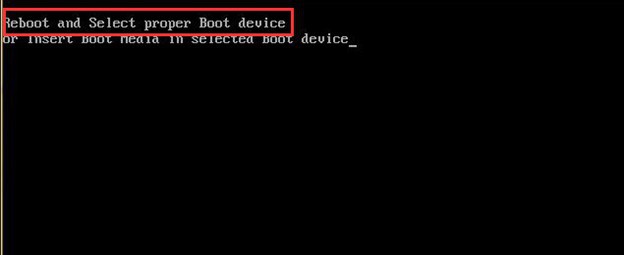
Оно в данном случае предлагает произвести перезагрузку компьютера и правильно выбрать загрузочное устройство. В общем же, появление такого сообщения свидетельствует о том, что старт ОС с жесткого диска невозможен. Кстати вторая строка в сообщения предлагает вставить загрузочный носитель и произвести старт именно с него. Тут следует понимать, что на дисках восстановления есть множество интересных инструментов, позволяющих устранить такие проблемы (например, так же командная строка). Но обо всем по порядку.
Возможные причины появления ошибки
Но почему возникает ситуация, когда выдается уведомление с текстом Reboot and select proper boot device? В самом простом и совершенно банальном случае это может быть связано только с тем, что пользователь установил приоритет загрузки в BIOS для съемного устройства, а при рестарте просто забыл удалить его из дисковода или порта. Но только этим проблемы не ограничиваются.
Среди наиболее часто встречающихся причин появления надписи Reboot and select proper boot device можно выделить такие:
- сбившиеся настройки первичной системы (BIOS/UEFI);
- ошибки или повреждения жесткого диска;
- нарушения работы загрузчика системы;
- проникновение в систему вирусов;
- неисправности блока питания и т.д.
Настройки BIOS и варианты загрузки системы
Первым делом необходимо проверить параметры BIOS. В данном случае вопрос восстановления загрузки системы после проверки установленных компонентов состоит в том, чтобы указать в качестве первого девайса именно жесткий диск.
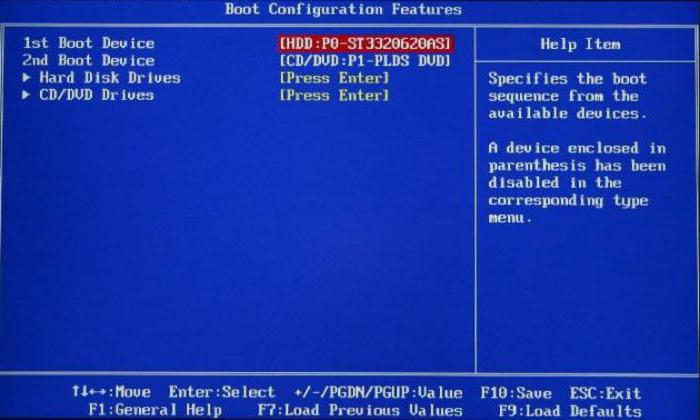
Делается это в разделе Boot, где выбирается строка, содержащая в описании что-то вроде Boot device priority или Boot sequence. Здесь нужно просто выставить винчестер на первое место или использовать клавиши выбора PageUp/PageDown, на первой строке. Само собой разумеется, после этого установленные параметры нужно сохранить (F10 + Y).
Однако даже после этого новые параметры могут, что называется, «слететь». В стационарных компьютерах при загрузке опять появляется строка Reboot and select proper boot device. Почему?

Дело может быть в том, что закончился срок службы батарейки CMOS, которая расположена на материнской плате и отвечает за хранение установленных параметров BIOS при выключенном терминале. Вывод: батарейку нужно просто заменить. Косвенно причина может состоять в повреждении блока питания или перепадах напряжения в электросети. Тут придется либо попытаться заменить блок, либо установить дополнительный стабилизатор напряжения.
Ноутбук Reboot and select proper boot device может выдавать совершенно по другой причине. Очень часто это связано с наличием первичной системы UEFI, а не BIOS, когда пользователь просто не успевает применить сочетание клавиш для входа в интерфейс настроек. Придется постараться вовремя нажать нужную комбинацию, но иногда надпись пропадает, после чего можно войти в систему, использовать настройки электропитания и снять флажок с пункта быстрой загрузки.
Система пишет «Reboot and select proper boot device»: вопросы работоспособности винчестера
В некоторых случаях при старте загрузки можно использовать клавиши F9 или F10, которые помогают вызвать меню загрузки и выбрать нужный диск или устройство. Но такой метод годится для одноразового старта. А вот если проблема состоит именно в жестком диске, и строка Reboot and select proper boot device появляется постоянно, придется применять кардинальные меры.
Ошибки на диске – это еще не самое страшное. Проверить винчестер и исправить его состояние можно из командной строки при старте с диска восстановления (chkdsk /r/f/x/). Но что делать, если сбои имеют не программный, а физический характер?
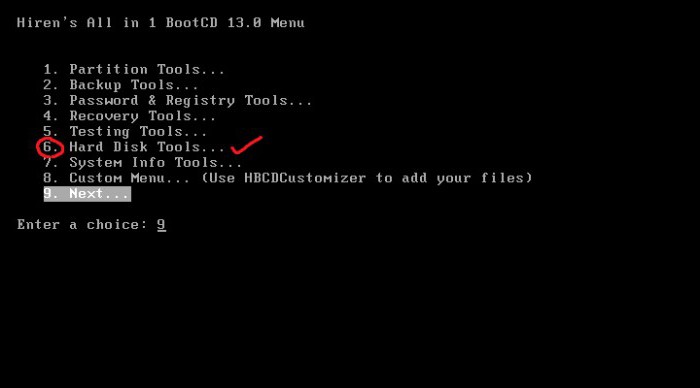
Придется производить проверку с учетом тестирования поверхности. Для этого одним из неплохих средств можно назвать дисковую утилиту Hiren’s Boot CD. Также для проверки может использоваться консольная программа HDD Regenerator, но ее применение может быть оправдано только в случае, когда винчестер начинает «сыпаться». Но первая утилита сбойные кластеры и секторы исправляет моментально.
Повреждение загрузчика
Наконец, еще одна проблема может состоять в том, что на жестком диске имеются повреждения загрузочной области и самого инструмента загрузки.
Тут необходимо снова использовать командную строку при старте со съемного носителя (обычно вызывается она через комбинацию Shift + F10).
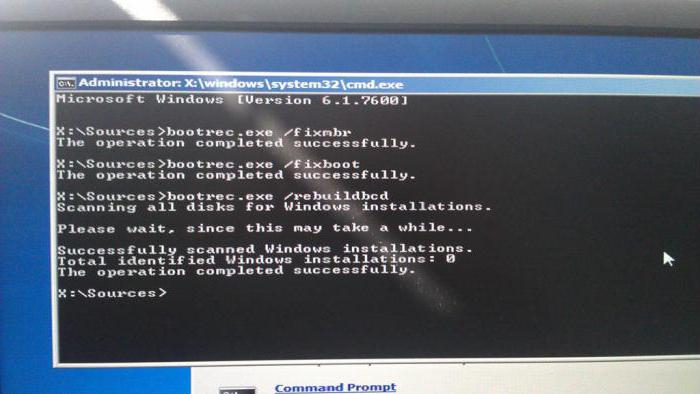
Для восстановления используются три команды, показанные на изображении выше. Первые две вводятся в обязательном порядке, третья – если те не дали должного результата при повторном старте компьютерной системы.
Ситуация с нарушением работы загрузчика может быть связана и с воздействием некоторых разновидностей вирусных угроз (в этом случае тоже не исключено появление стартовой строки Reboot and select proper boot device).
Но бороться с такими вещами нужно исключительно при помощи программ с общим названием Rescue Disk, которые записываются на съемные носители (оптические диски или USB-накопители), а загрузка осуществляется именно с них (естественно, с установкой таких устройств в качестве приоритетных для старта в BIOS).
Вместо итога
В целом же, здесь были упомянуты только основные возможные причины того, что старт операционной системы оказывается невозможным. К сожалению, сразу сказать, что послужило первоисточником появления сбоя, и какое решение применить для исправления ситуации, невозможно. Придется действовать, что называется, наугад. Но, если подходить к вопросу чисто из практических соображений, сначала следует проверить параметры первичной системы BIOS, состояние жесткого диска и восстановить (или даже перезаписать) загрузочную запись. Возможно, такие действия и помогут.
Если же ни один из вышеописанных методов не сработает, значит, вам придется менять винчестер, поскольку критические ошибки могут быть связаны исключительно с тем, что он начала выходить строя. Тут ничего не поделаешь, и, конечно, совершенно наивно надеяться на применение программы HDD Regenerator. Как бы она ни была хороша, абсолютно все проблемы с жестким диском устранить просто не в состоянии.


























